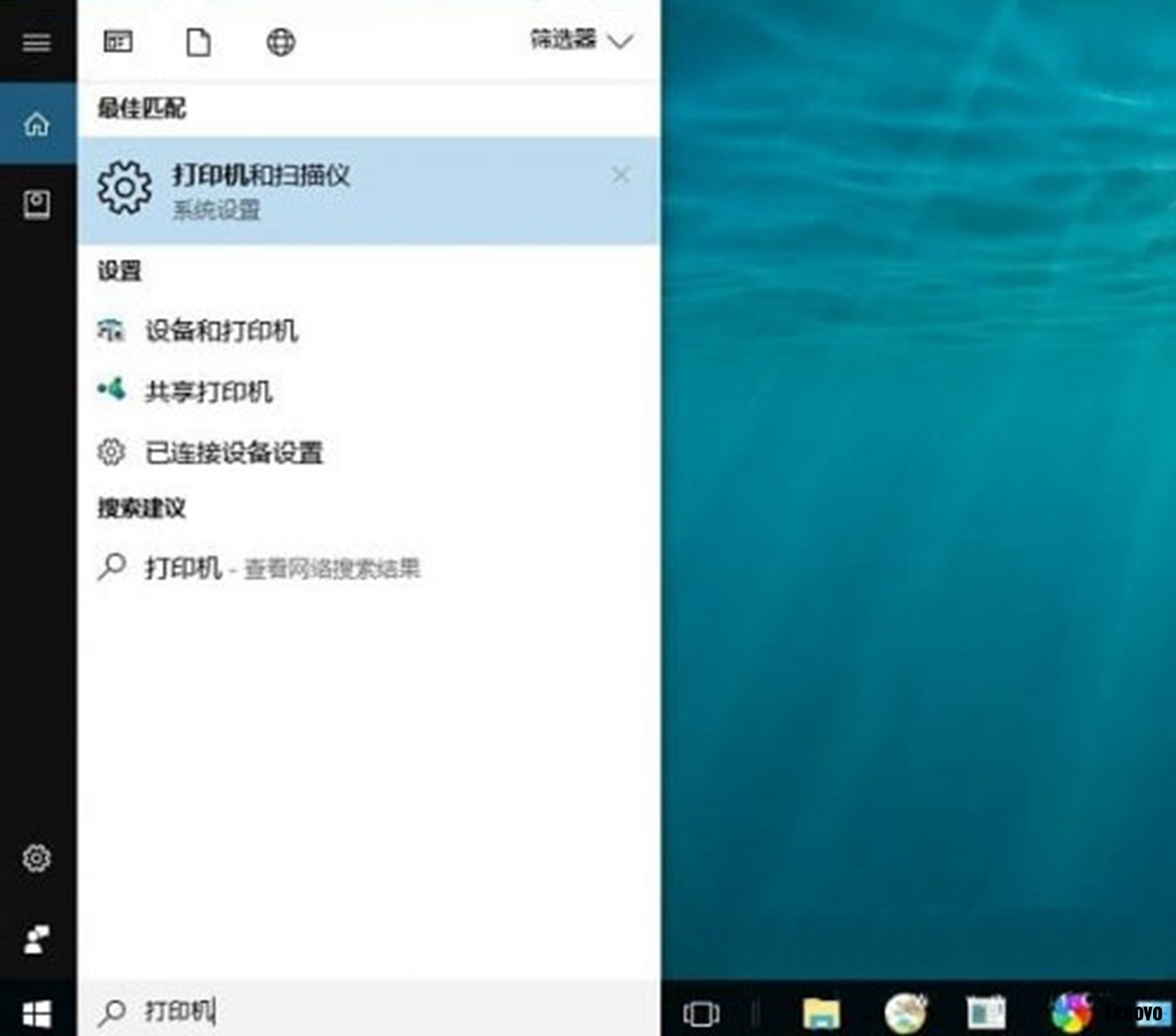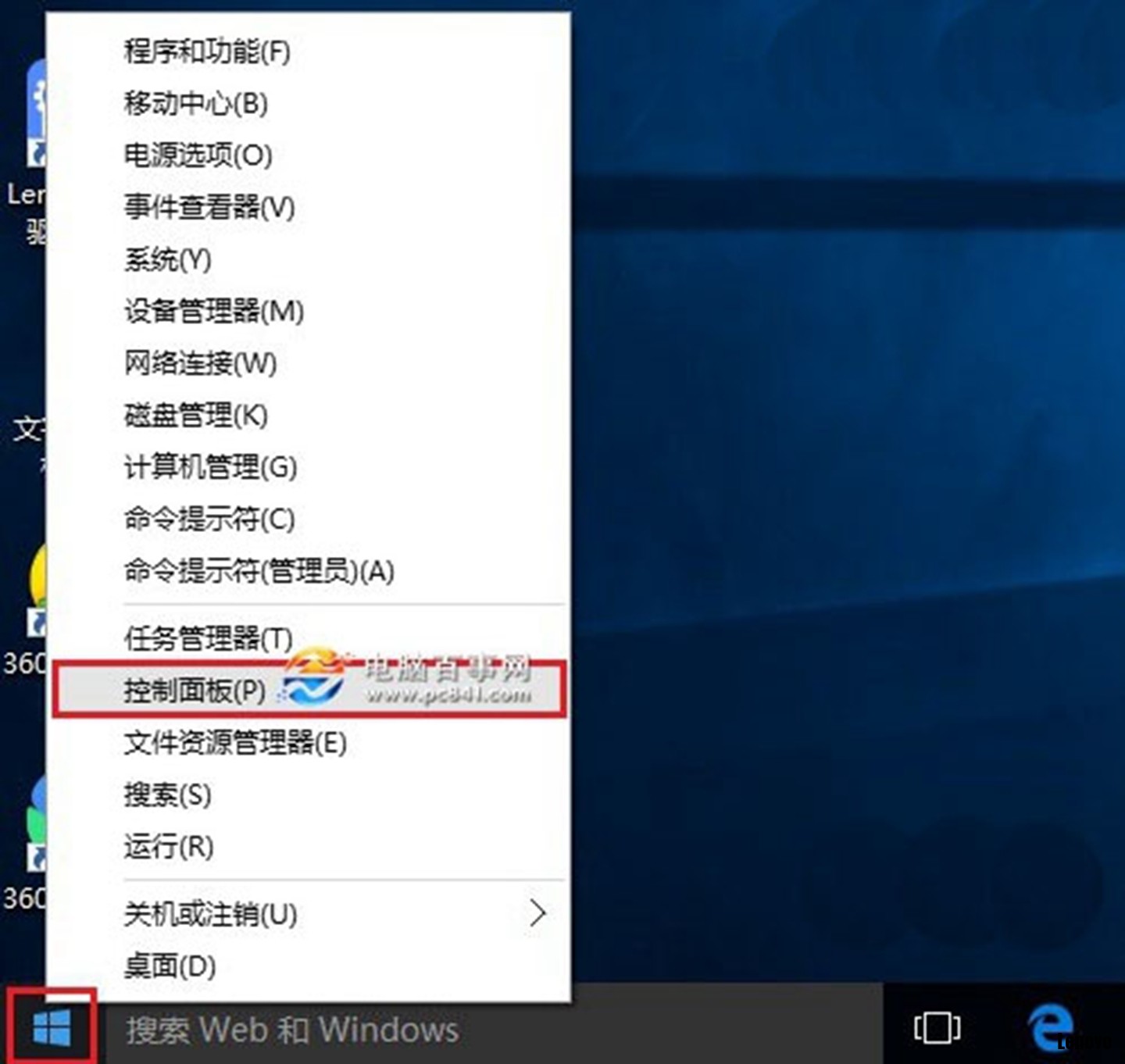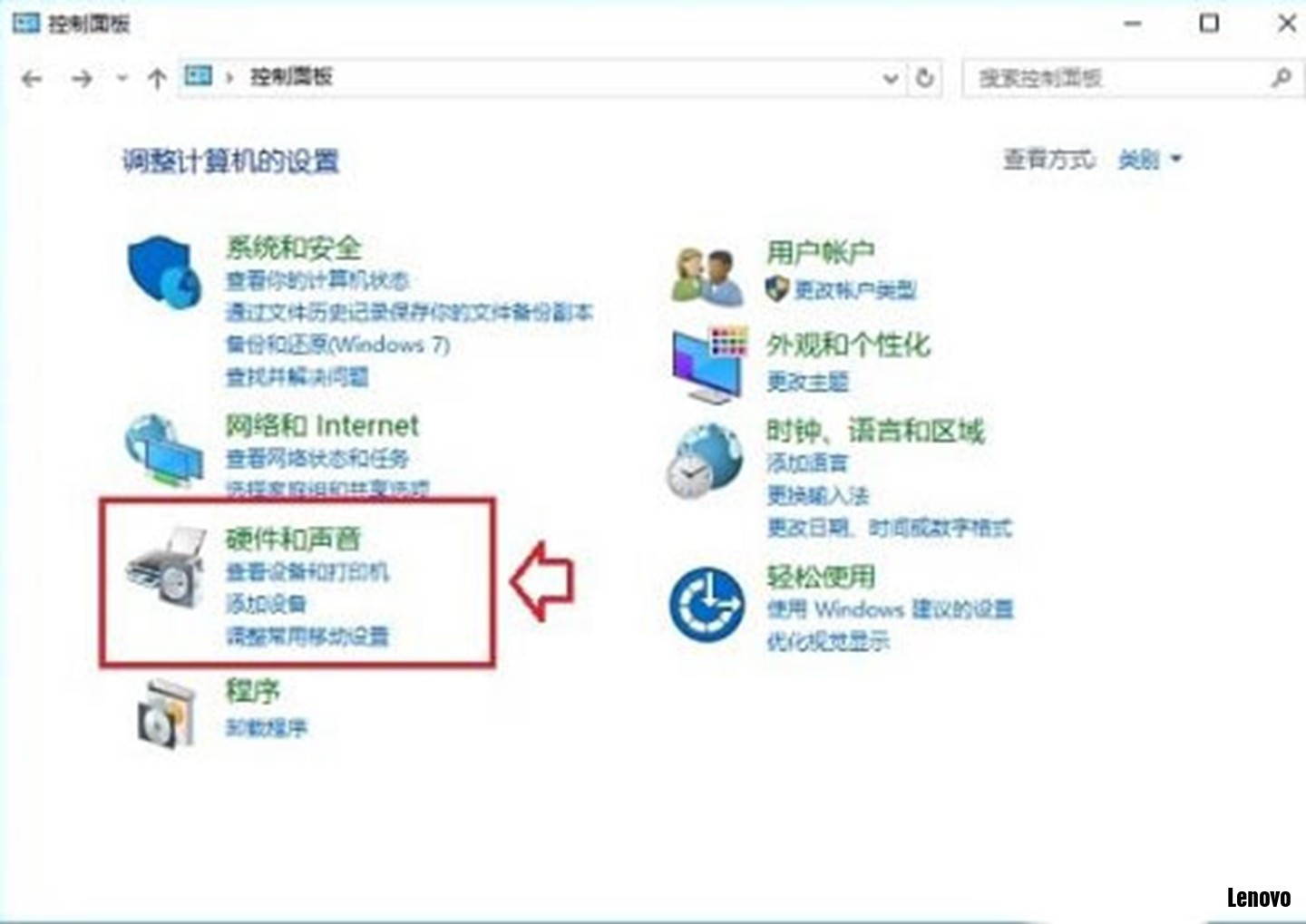|
Win10系统怎么设置打印机 Win10设置打印机方法介绍 打印机是我们经常要用到的办公工具,电脑升升级到了Win10系统之后,一般都是需要重新设置一下打印机的,不过有很多用户对Win10系统还不太熟悉,找不到打印机设置在哪里,那么Win10系统怎么设置打印机呢?今天为大家分享Win10系统设置打印机的方法。 方法一:直接在Win10状态栏搜索“打印机”,之后就可以找到入口了,如图所示:
方法二:从控制面板中找到打印机设置 1、首先在Win10左下角的开始菜单上,点击鼠标右键,然后点击进入“控制面板”,如图所示:
2、进入控制面板,在“硬件和声音里”就可以找到打印机设置入口了,如图所示:
关于Win10系统设置打印机的方法就为大家详细介绍到这里了,还不知道怎么设置打印机的朋友可以参考上述方法步骤进行设置哦,希望本篇教程对大家有所帮助。 (来源:Windows学堂) |
[求助] Win10系统怎么设置打印机 Win10设置打印机方法介绍 |
|
|
最近发表
2019-2-5 08:00
2019-1-12 08:46
2019-1-10 08:55
2018-12-27 09:25
2018-12-26 12:09